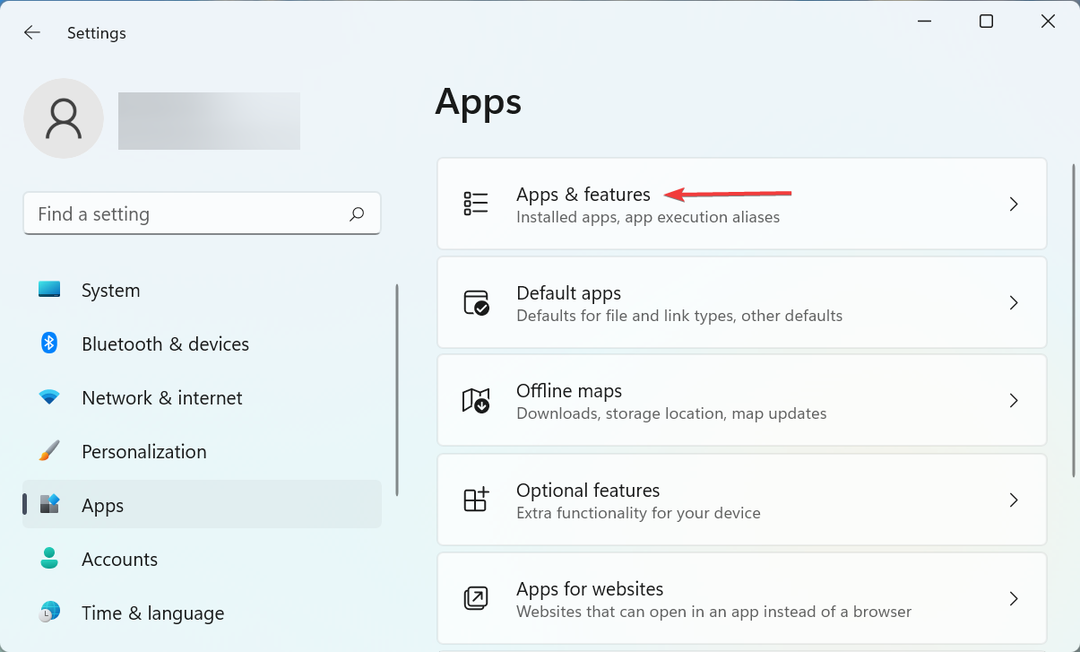- Рструи.еке из оперативног система Виндовс 10 повезан је на Систем Ресторе (Обнављање система), па ако не успе, нећете моћи да вратите систем.
- Тхе Р.Грешка апликације струи.еке може бити покренута оштећењем датотека или проблемима са управљачким програмима.
- Један од начина за решавање овог проблема је коришћење апликација за поправљање датотека уграђених у Виндовс 10.
- Покретање наменског софтвера за аутоматско решавање проблема је још једно добро решење.
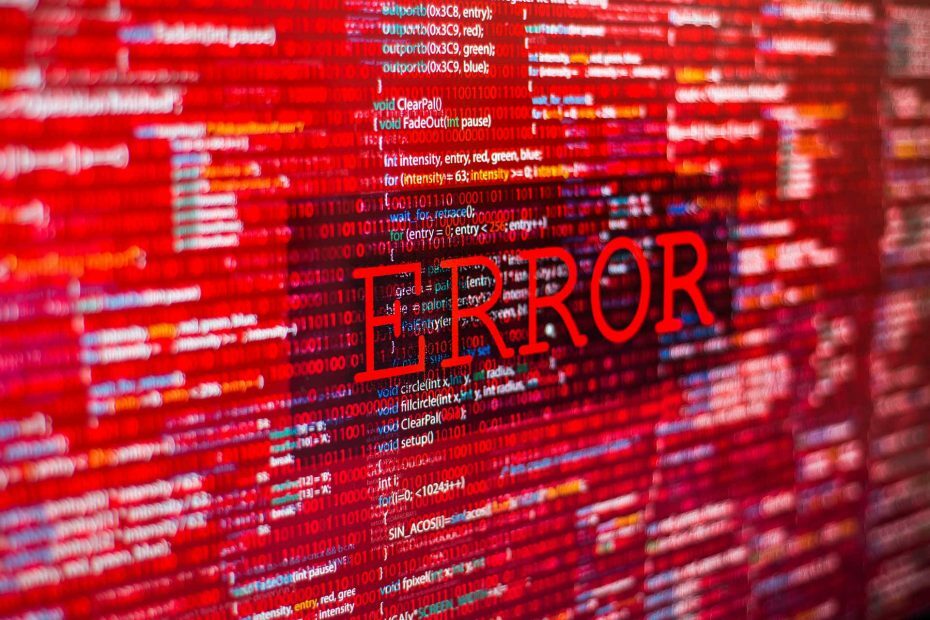
- Преузмите алатку за поправак рачунара Ресторо који долази са патентираним технологијама (патент доступан овде).
- Кликните Покрените скенирање да бисте пронашли проблеме са Виндовсом који би могли да узрокују проблеме са рачунаром.
- Кликните Поправи све да бисте решили проблеме који утичу на сигурност и перформансе рачунара
- Ресторо је преузео 0 читаоци овог месеца.
Рструи.еке је Виндовс 10 датотека одговорна за обнављање система и налази се у подмапи Ц: Виндовс \ Систем32.
Другим речима, датотека рструи.еке је суштински део оперативног система Виндовс 10, омогућавајући корисницима да врате стање свог рачунара у оно у претходном тренутку.
Ова функција омогућава ОС-у да се опорави од системских кварова или других проблема.
Када опоравите системске датотеке, апликације, Виндовс Регистрии друге системске поставке, ваш систем може да изврши ове радње захваљујући датотеци рструи.еке.
Нажалост, понекад Рструи.еке не ради због низа грешака.
Рструи.еке је уско повезан са Враћање система и ако имате проблема са рструи.еке, више нећете моћи да извршите враћање система.
Ово може представљати велики проблем, а кад смо већ код проблема, ево неколико уобичајених проблема које су корисници пријавили:
- Рструи.еке нема тачака враћања - До овог проблема може доћи због ваших подешавања. Да бисте решили проблем, обавезно проверите поставке за обнављање система и уверите се да је функција омогућена.
- Рструи.еке не ради, неће се покренути, није препознат - Понекад овај проблем може довести до оштећења датотека. Да бисте решили проблем, изведите и СФЦ и ДИСМ скенирања.
- Рструи.еке грешка Виндовс 7, 8.1, 10 - Овај проблем се може појавити на било којој верзији оперативног система Виндовс, па чак и ако не користите Виндовс 10, већину наших решења требало би да примените на свој рачунар.
- Грешка апликације Рструи.еке - У неким ретким случајевима овај проблем може настати због заразе малвером, па ако желите да осигурате да је рачунар сигуран и без малвера, обавезно извршите детаљно скенирање.
- Рструи.еке недостаје - Овај проблем понекад могу да изазову одређене грешке на вашем систему. Међутим, проблем бисте могли да решите инсталирањем најновијих исправки.
- Улазна тачка Рструи.еке није пронађена - У неким случајевима се овај проблем може појавити због проблема са вашим регистром. Једноставно очистите свој регистар и проверите да ли то решава проблем.
- Приступ Рструи.еке одбијен - Овај кориснички рачун може понекад довести до појаве овог проблема. Да бисте решили проблем, направите нови кориснички налог и проверите да ли то помаже.
Како могу да поправим проблеме са Рструи.еке у оперативном систему Виндовс 10?
1. Користите СФЦ и ДИСМ алате за поправак системских датотека
1.1 Покрените СФЦ скенирање
- Притисните Виндовс тастер + С., тип цмд и кликните на Покрени као администратор почети Командна линија као администратор.

- Када започне командна линија, унесите сфц / сцаннов и притисните Ентер.
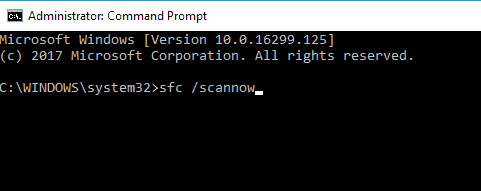
- СФЦ скенирање ће сада започети. Имајте на уму да ово скенирање може трајати око 10 минута, зато га немојте прекидати.
Када је скенирање завршено, проверите да ли је проблем још увек присутан. Ако је проблем и даље присутан или ако не можете да покренете Провера системских датотека уопште скенирајте, уместо тога ћете морати да користите ДИСМ скенирање.
1.2 Покрените ДИСМ скенирање
- Почетак Командна линија као администратор као што је приказано у претходном решењу.
- Сада унесите следећу команду и притисните Ентер:
ДИСМ / Онлине / Цлеануп-Имаге / РестореХеалтх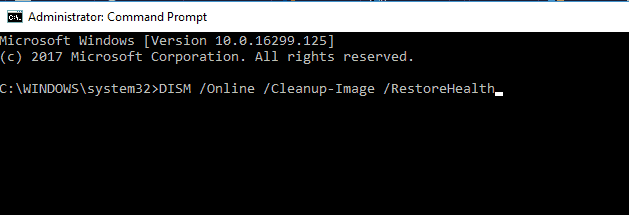
- Скенирање може трајати око 10-20 минута, зато га немојте прекидати.
Када се ДИСМ скенирање заврши, проблем би требало решити. Ако је проблем и даље присутан или ако раније нисте могли да покренете СФЦ скенирање, покушајте поново да га покренете и проверите да ли то решава проблем.
Ако на рачунару имате проблема са рструи.еке, проблем могу узроковати оштећене системске датотеке. То може представљати велики проблем, али то можете лако отклонити покретањем СФЦ скенирања. Да бисте то урадили, потребно је само да следите горе наведене кораке.
2. Поправите Виндовс Регистри
У неким случајевима проблем може настати због проблема са вашим регистром. Оштећени унос регистра може узроковати проблеме са рструи.еке, а да бисте решили проблем, морате пронаћи и уклонити проблематичне уносе.
Ако ово урадите ручно, може представљати велики проблем, па је боље користити софтвер за чишћење регистра. Након што очистите регистар, проблем би требало да буде у потпуности решен и све ће поново почети да функционише.
Алат препоручен у наставку више је од чистача регистра, то бисмо волели да зовемо аутоматским решаватељем проблема, јер може чак и да поправи БСоД грешке.
Једноставан је за употребу, брз и решиће овај проблем за само неколико тренутака уз најмање кликова.

Ресторо је поуздани ДЛЛ исправљач независних произвођача који користи уграђени аутоматизовани систем и мрежну библиотеку пуну функционалних ДЛЛ-ова да замени и поправи све датотеке које могу бити оштећене или оштећене на вашем рачунару.
Све што треба да урадите да бисте решили проблеме рачунара је да га покренете и једноставно пратите приказ на екрану упутства за покретање процеса, јер је све остало покривено аутоматизованим софтвером процеси.
Ево како можете да поправите грешке у регистру помоћу програма Ресторо:
- Преузмите и инсталирајте Ресторо.
- Покрените софтвер.
- Сачекајте да скенира ваш рачунар у вези са проблемима са стабилношћу и могућим злонамерним софтвером.
- Притисните Започните поправку.
- Поново покрените рачунар да би све промене ступиле на снагу.
Након завршетка овог процеса, рачунар ће бити нов као нов и више нећете морати да се бавите БСоД грешкама, спорим временом одзива или другим сличним проблемима.
⇒ Гет Ресторо
Изјава о одрицању одговорности:Овај програм је потребно надоградити са бесплатне верзије да би извршио неке одређене радње.
3. Ажурирајте свој Виндовс
- Отвори Подешавања апликација. То можете учинити одмах притиском на Виндовс тастер + И..
- Сада идите на Ажурирање и сигурност одељак.
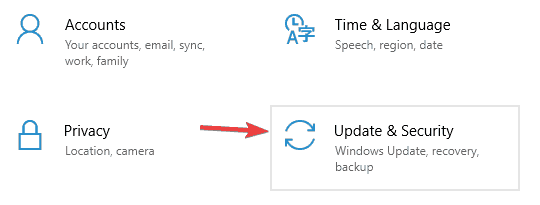
- Кликните Провери ажурирања дугме.

У неким случајевима проблем са рструи.еке може узроковати ваш систем. Ваш оперативни систем може патити од одређених кварова, што може довести до проблема.
Мицрософт константно решава проблеме помоћу ажурирања за Виндовс, па ако имате проблема, преузмите најновије исправке.
Виндовс 10 аутоматски преузима недостајуће исправке у позадини, али увек можете ручно да проверите да ли постоје исправке пратећи претходне кораке.
Ако су доступне било какве исправке, оне ће се аутоматски преузети у позадини и инсталирати чим се рачунар поново покрене. Након што ажурирате рачунар, проверите да ли је проблем још увек присутан.
4. Ажурирајте управљачке програме
- Десни клик на Почетак дугме и изаберите Менаџер уређаја са списка.
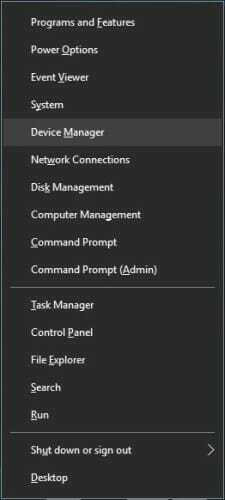
- Кликните на компоненту за коју желите да ажурирате управљачки програм да бисте га проширили.
- Сада кликните десним тастером миша на компоненту (у нашем примеру графички адаптер) и изаберите Ажурирај управљачки програм.

- Изаберите Аутоматски тражите возаче.
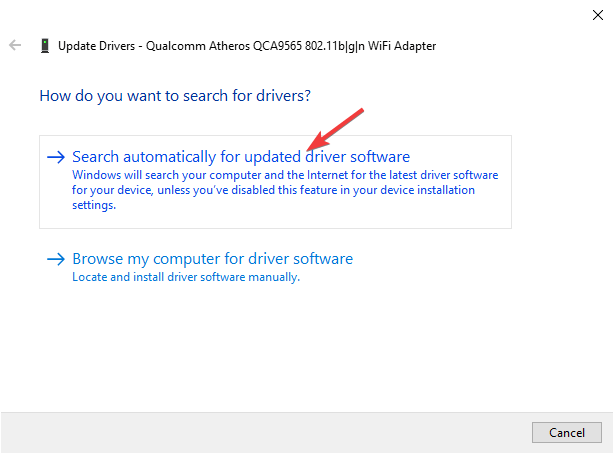
- Систем ће претражити и инсталирати одговарајући управљачки програм за вашу компоненту.
- Морате учинити исто за све компоненте и поново покренути систем након сваке.
Као што видите, управљачке програме можете ажурирати ручно, али то може бити досадан и дуготрајан задатак.
Постоји далеко лакша алтернатива, коришћење специјализованог софтвера који ће аутоматски преузети и поправити управљачке програме.
Алат препоручен у наставку поправиће све застареле управљачке програме на вашем систему и постараће се да увек набавите најновије, без икаквог напора са ваше стране.
⇒Набавите ДриверФик
5. Чисто инсталирајте Виндовс 10
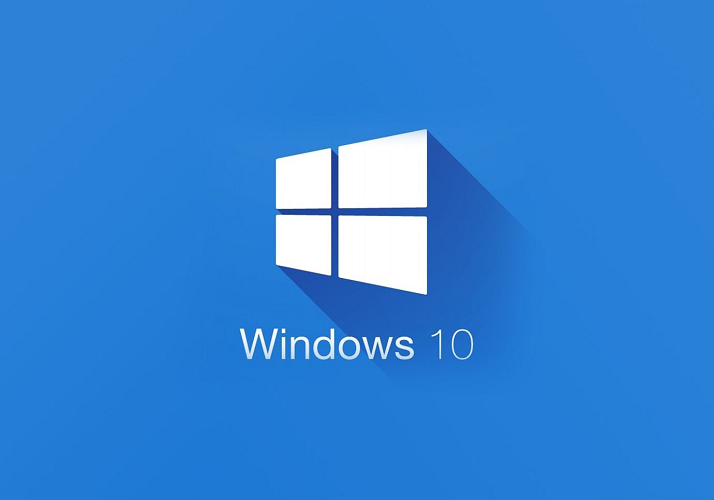
Ако вам није помогло ниједно од горенаведених решења, можда ћете морати да извршите чисту инсталацију оперативног система Виндовс. Поновном инсталацијом оперативног система Виндовс избрисаће се све са вашег Хард диск и уклониће сав акумулирани отпад.
Да бисте избегли губитак података, не заборавите да направите резервне копије свих важних докумената пре него што извршите чисту инсталацију.
За више информација о корацима које треба следити у процесу, погледајте наш чланак о како очистити инсталацију оперативног система Виндовс 10.
6. Направите нови кориснички рачун
- Отвори Подешавања апликацију и идите на Рачуни одељак.
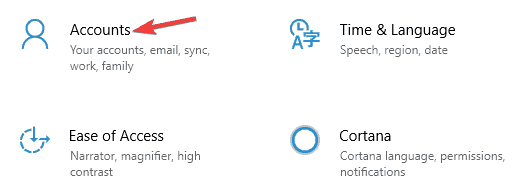
- У левом окну изаберите Породица и други људи. Сад бирај Додајте некога другог на овај рачунар.
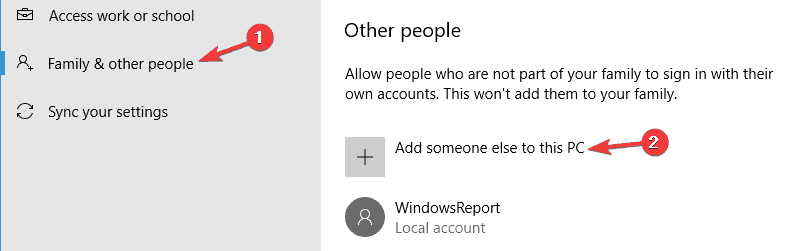
- Изаберите Немам информације о пријави ове особе.
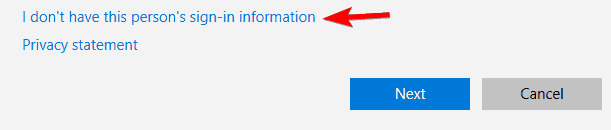
- Изаберите Додајте корисника без Мицрософт налога.
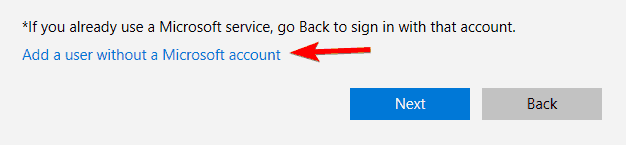
- Унесите жељено корисничко име и кликните Следећи.
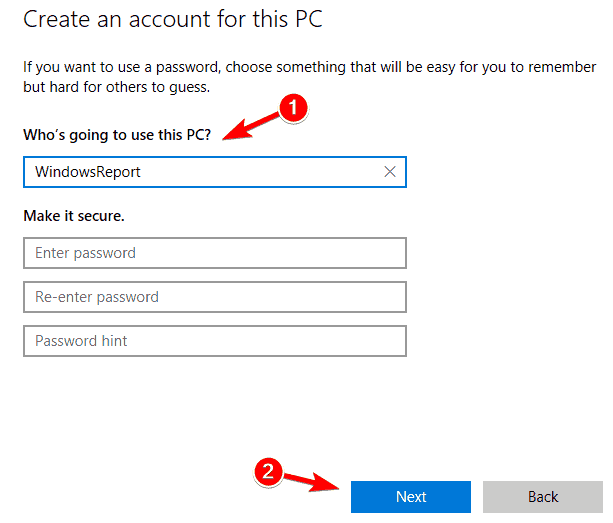
Ако имате проблема са рструи.еке, проблем је можда ваш кориснички налог. Ваш рачун може бити оштећен, а то може довести до ове и многих других грешака.
Да бисте решили проблем, најједноставнији начин био би стварање новог корисничког налога. Ово је прилично једноставно учинити, а то можете учинити пратећи горње кораке
Након креирања новог корисничког налога, пребаците се на њега и проверите да ли је проблем још увек присутан. У супротном, можда ћете морати да преместите све личне датотеке са старог налога на нови и почнете да га користите уместо старог.
7. Скенирајте рачунар у потрази за малвером
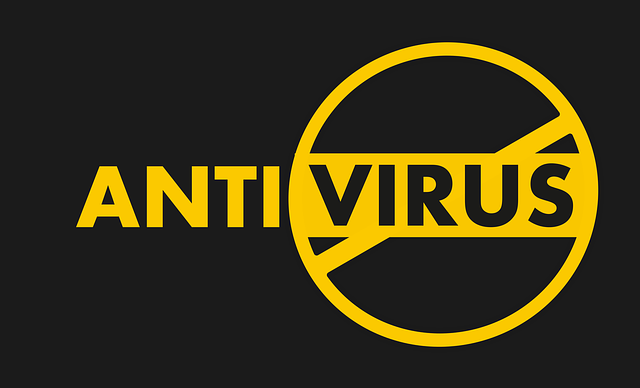
Понекад се проблеми са рструи.еке могу појавити због инфекција малвером, а да бисте решили проблем, морате да проверите да ли на рачунару има малвера.
Виндовс 10 већ има пристојан уграђени антивирусни алат тзв Виндовс Дефендер, али понекад ће вам бити потребно да користите другу алатку за борбу са злонамерним софтвером.
Иако Виндовс Дефендер пружа солидну заштиту, он нема одређене напредне функције. Ако желите антивирусни алат који пружа максимум сигурност, топло препоручујемо да узмете у обзир антивирус у наставку.
Када скенирате систем и уклоните сав малвер, проверите да ли је проблем још увек присутан.
⇒Набавите ЕСЕТ Интернет Сецурити
8. Покушајте да користите безбедни режим
- Отвори Апликација за подешавања и иди у Систем и сигурност одељак.
- Иди на Опоравак и у одељку Напредно покретање одаберите Рестарт сада.
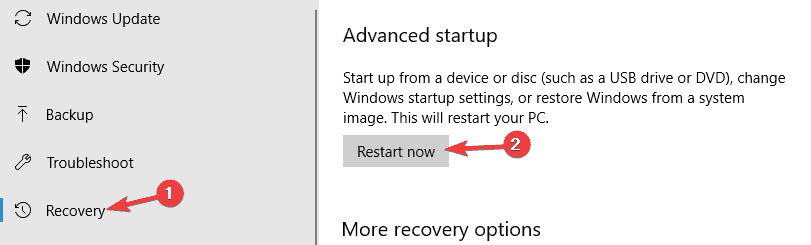
- Сада ће се појавити листа опција. Изаберите Решавање проблема> Напредне опције> Подешавања покретања. Сада кликните на Поново покренути дугме.
- Када се рачунар поново покрене, приказаће вам се листа опција. Изаберите било коју верзију безбедног режима притиском на одговарајући тастер.
Према мишљењу корисника, понекад можете да решите проблеме са рструи.еке једноставним коришћењем Безбедни режим. Корисници су пријавили да им функција враћања система није функционисала, али су је могли користити из безбедног режима.
У случају да нисте упознати, безбедни режим је сегмент оперативног система Виндовс 10 који ради са подразумеваним управљачким програмима и подешавањима, што га чини савршеним за решавање проблема. Да бисте приступили безбедном режиму, потребно је да извршите претходне кораке.
Када уђете у безбедни режим, покушајте поново да извршите враћање система и проверите да ли је проблем решен.
Ако сте пронашли друга заобилазна решења за отклањање грешака рструи.еке, можете помоћи заједници тако што ћете исправку навести у одељку за коментаре испод.
 Још увек имате проблема?Поправите их помоћу овог алата:
Још увек имате проблема?Поправите их помоћу овог алата:
- Преузмите овај алат за поправак рачунара оцењено одличним на ТрустПилот.цом (преузимање почиње на овој страници).
- Кликните Покрените скенирање да бисте пронашли проблеме са Виндовсом који би могли да узрокују проблеме са рачунаром.
- Кликните Поправи све да реши проблеме са патентираним технологијама (Ексклузивни попуст за наше читаоце).
Ресторо је преузео 0 читаоци овог месеца.
Често постављана питања
Рструи.еке је апликација са командне линије која олакшава покретање система за обнављање система. Ако апликација не ради, ево одличан водич који ће вам помоћи да поправите Рструи.еке.
Датотека се налази у подмапи датотеке Ц: \ Виндовс \ Систем32. Ако га не можете пронаћи, прочитајте наш водич даље како поправити потенцијално оштећене датотеке.
Потражите Стварање тачке враћања у Виндовс претрази. Ако вам је то тешко, прочитајте наш комплетан водич даље како извршити враћање система у оперативном систему Виндовс 10.